Aprende cómo usar Nostr, la red social descentralizada
En este tutorial te guiaremos para usar Snort, un cliente de Nostr que permite enviar y recibir propinas vía Lightning Network.
Nuestra cuenta en Instagram está suspendida. Estamos trabajando para reactivarla. Cualquier otra cuenta con nuestro nombre es fraudulenta.
Omni es una plataforma de intercambio descentralizada que nos permite crear y comercializar tokens en ella gracias a la implementación de contratos inteligentes propios. Omni posee uno de los criptoactivos más populares en la actualidad, el Tether, un criptoactivo fijado al valor del dólar utilizado para proteger las inversiones en criptomonedas.
Esta plataforma es famosa por ser la precursora de las ofertas iniciales de monedas (ICO) ya que fue la primera lanzada bajo este formato de financiamiento colectivo. Originalmente llamada MasterCoin y lanzada en el año 2013, originalmente se planteó la idea de ser un protocolo que trabajase encima de la blockchain de Bitcoin, el cual en la actualidad es ejecutado bajo el nombre de Omni.
La plataforma Omni implementa una capa extra en el protocolo Bitcoin. Esto permite agregar datos adicionales en cada transacción realizada sobre la blockchain de Bitcoin ejecutada por Omni. Es por ello que se permite además la creación de contratos inteligentes, que derivan también en la emisión de nuevos tokens.
Entonces en resumen, a traves de Omni vamos a poder:
De igual forma, Omni posee una serie de herramientas que nos ayudan a interactuar más con la plataforma. Entre ellas se encuentran el explorador de bloques y OmniCore, cliente similar a Bitcoin Core, que nos permite ejecutar la plataforma de manera local.
La plataforma Omni funciona totalmente en línea, es decir, esta administrará nuestra claves privadas, así que es nuestro deber cuidar tanto la identificación (wallet ID) como la contraseña de acceso. Por lo tanto lo único que vamos a necesitar es tener un correo electronico activo, donde se nos enviará el Wallet ID.
Para dar inicio a este tutorial, necesitaremos crear una cuenta dentro de la plataforma, es por esto que vamos a dirigirnos al portal principal de Omni.
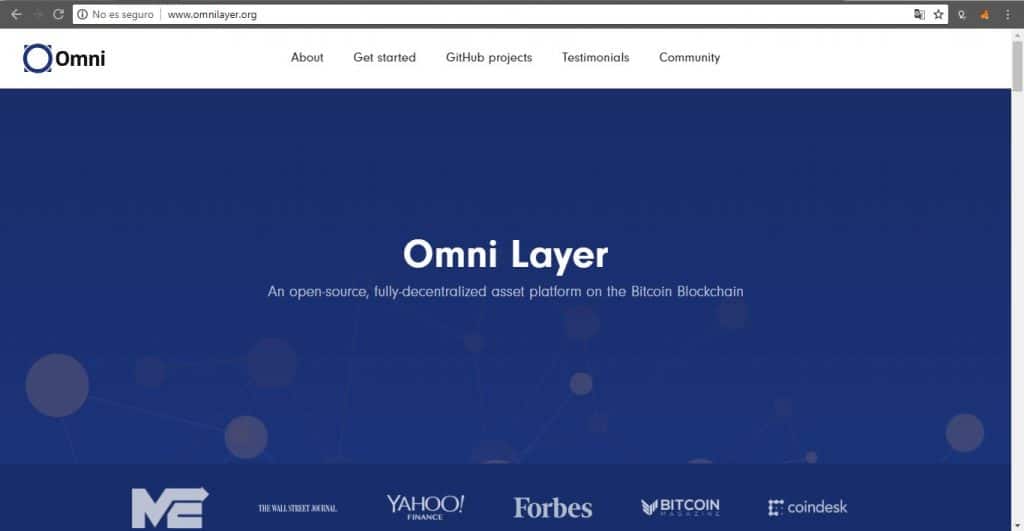
Lo que vemos es el portal principal del proyecto Omni llamado tambien OmniLayer. A continuación seleccionamos Get Started sobre el menú superior.
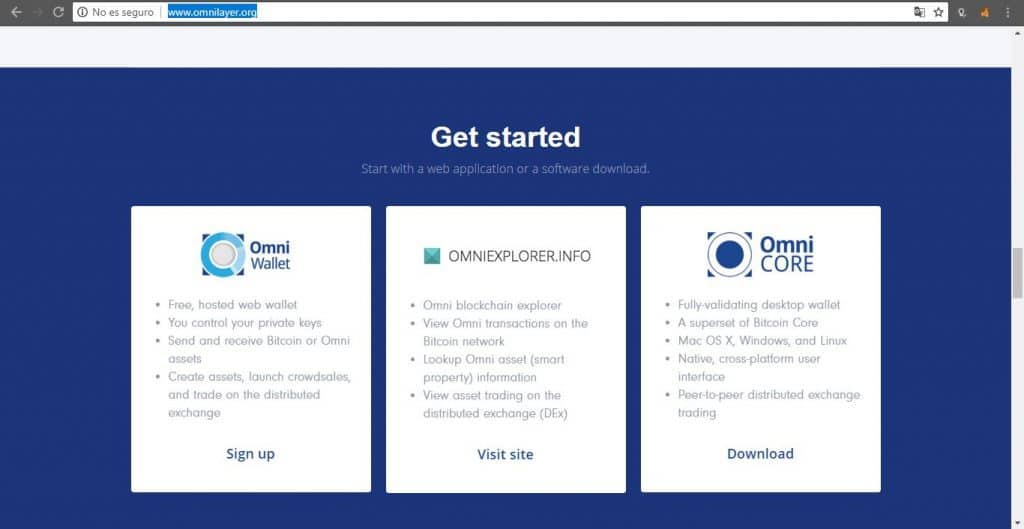
Seguidamente vamos a tener en pantalla 3 opciones que nos dan la posibilidad de interactuar a mayor medida con la plataforma:
En nuestro caso, vamos a seleccionar Sign up sobre la opción de Omni Wallet.
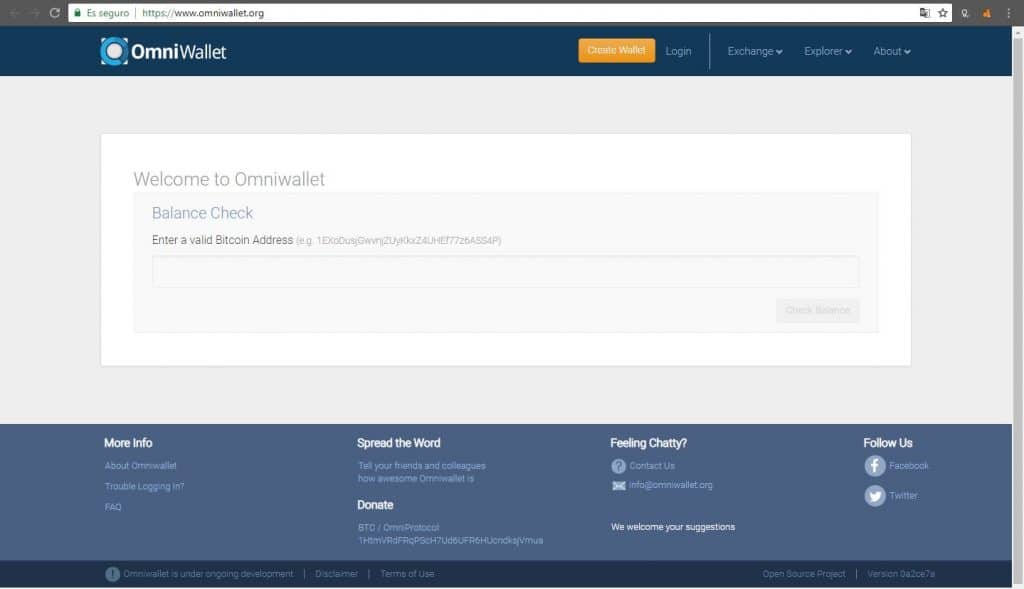
Para continuar, seleccionamos en la parte superior Create wallet.
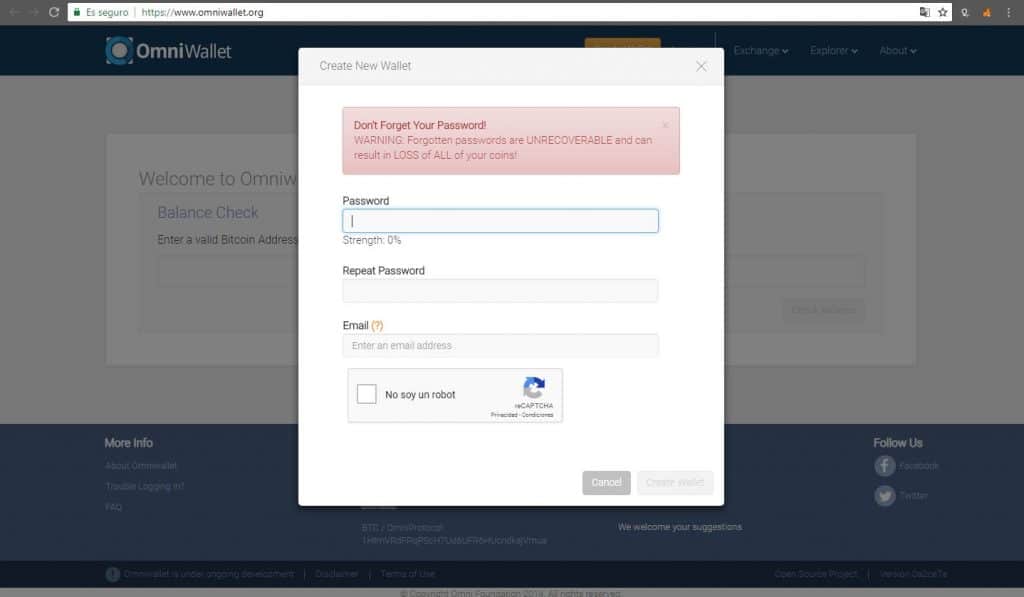
Este será el pequeño formulario que debemos rellenar. Es importante tomar en cuenta la advertencia donde se indica que no debemos olvidar la contraseña ya que es irrecuperable y en ese caso, también acarreará la pérdida de los fondos.
El correo electrónico que vamos a ingresar debe estar activo y en uso, puesto que aquí será donde se nos enviará nuestro Wallet ID, que vendría siendo nuestro nombre de usuario para ingresar a la plataforma.
Una vez terminado de rellenar el formulario, seleccionamos Create wallet, que nos enviará inmediatamente a la página de inicio de la plataforma.
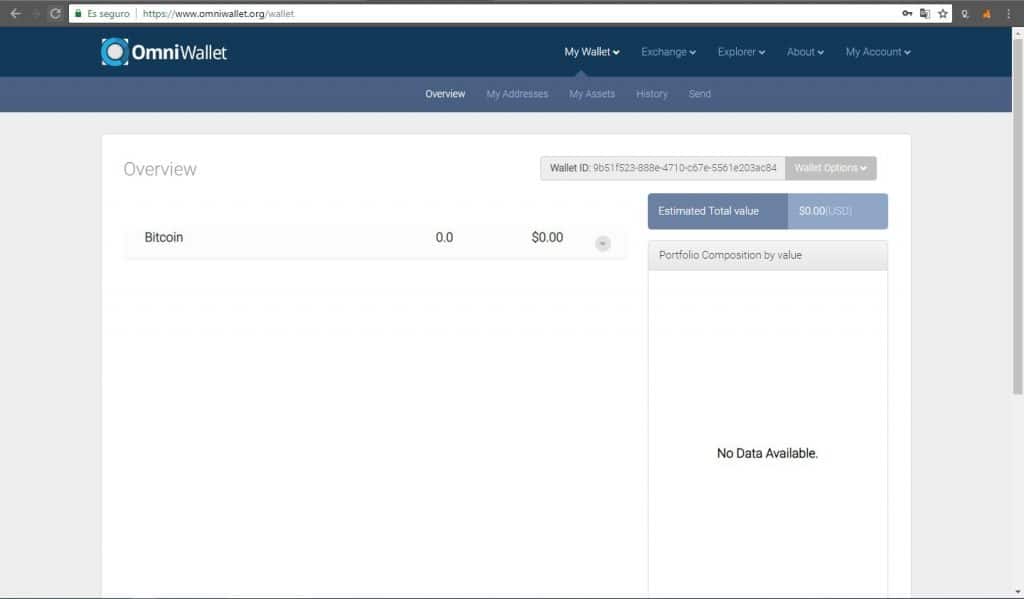
Una vez ingresado a nuestra cartera, lo primero que vamos a encontrarnos son nuestros balances. Por lo general, al no tener fondos, veremos solamente la opción de saldo en bitcoin marcada con $0. Posteriormente, si adquirimos ya sea un criptoactivo o un token creado o intercambiado, el saldo de este podrá verse reflejado en esta sección.
En la parte superior tendremos el menú principal. Como pueden ver, este se separa en cinco secciones. Cada menú esta compuesto por un submenú que se encuentra en la parte inferior. Por ejemplo, el apartado donde nos encontramos en estos momentos es en la opción Overview del apartado My Wallet.
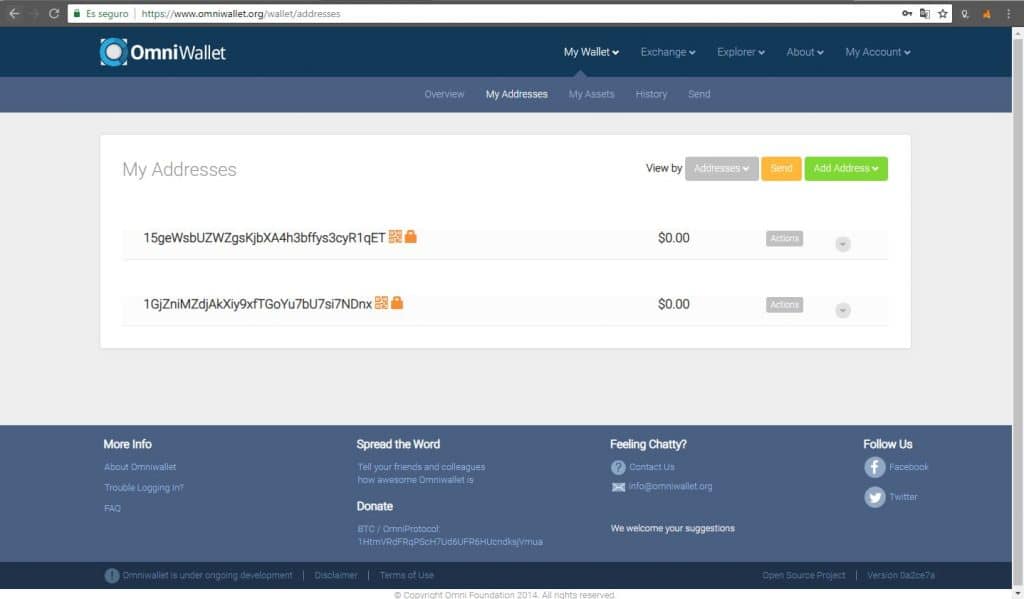
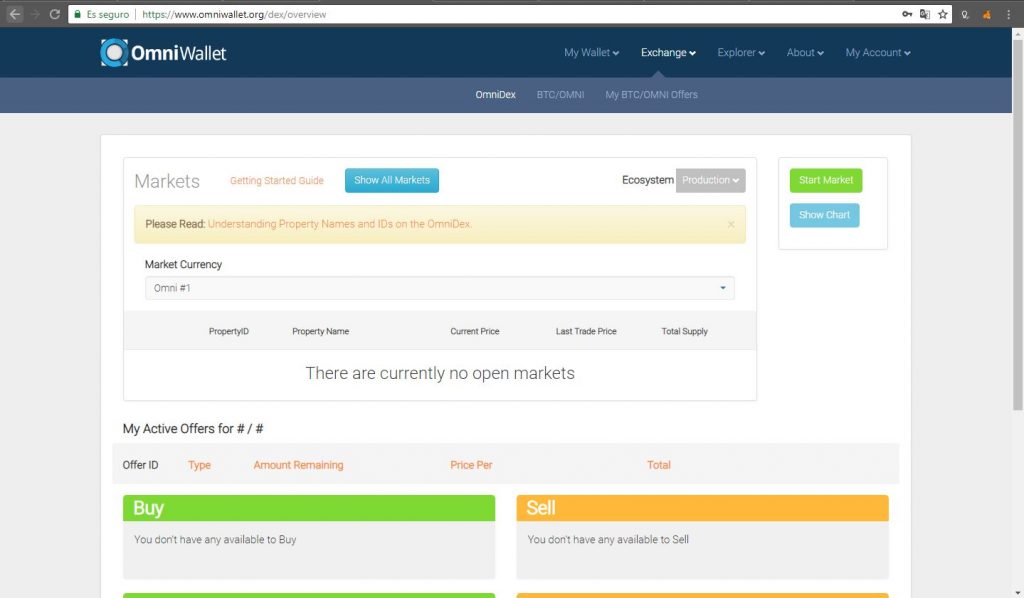
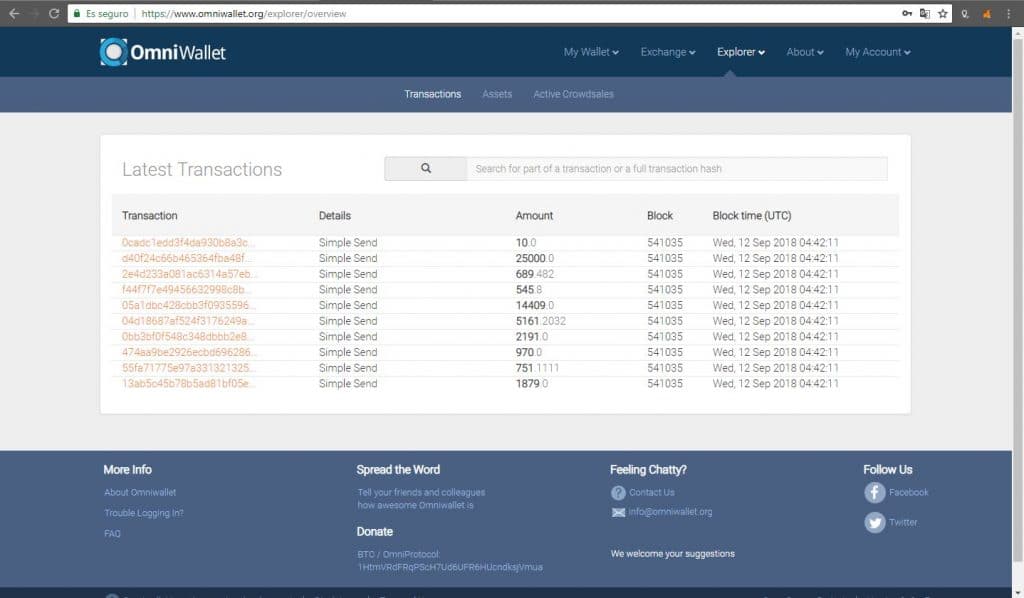
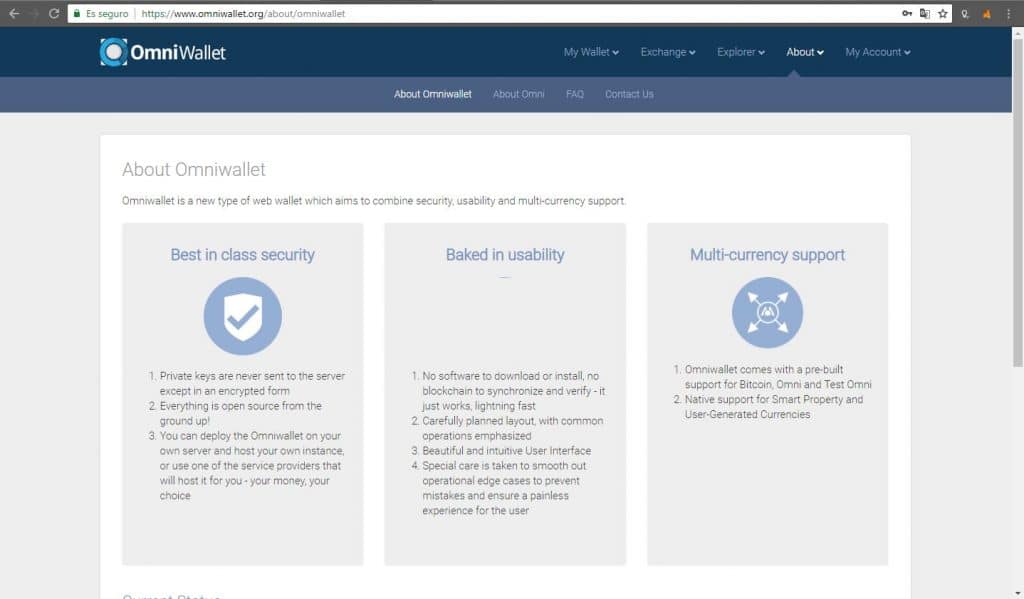
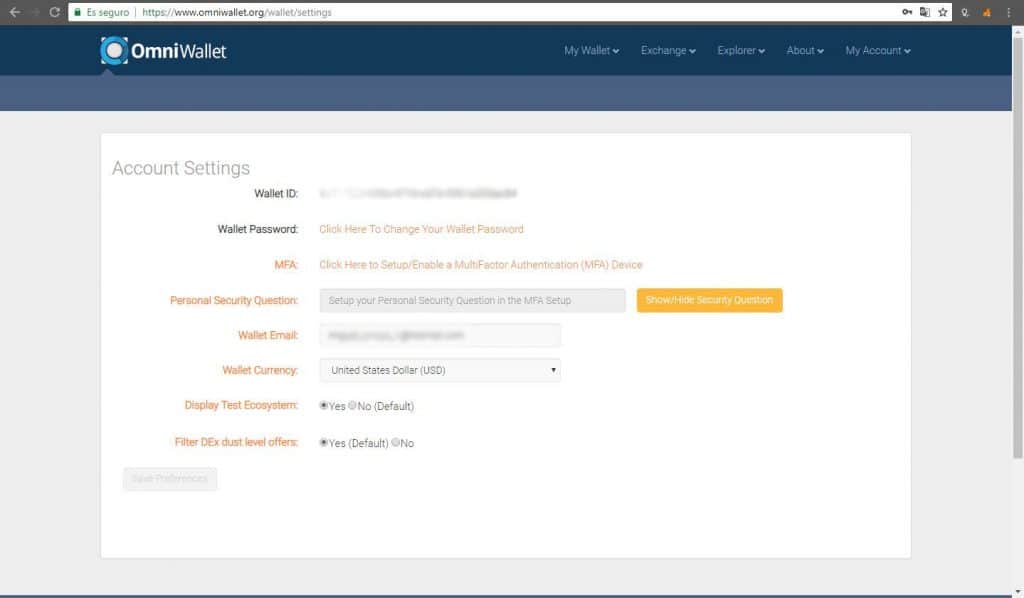
Lo primero que vamos a necesitar antes de interactuar con la plataforma son fondos. En este caso hablamos específicamente de bitcoin; es por ello que necesitaremos realizar hacer un deposito en una dirección Bitcoin. Esta la podremos obtener yendo al sub menú My Addresses que se encuentra en la sección My Wallet.
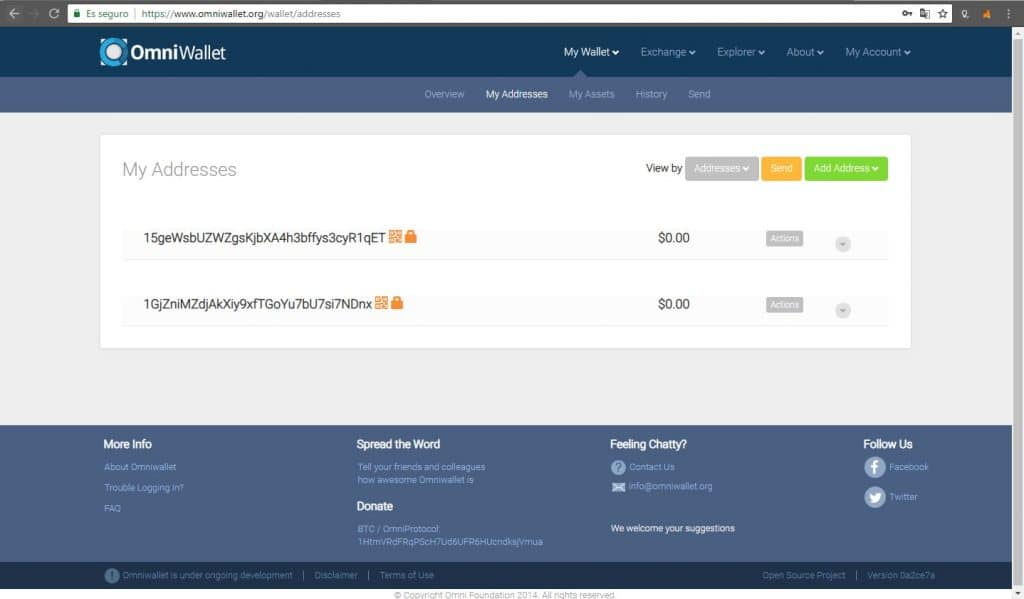
Estas serán las direcciones donde podremos depositar fondos. Originalmente tendremos una sola, pero podremos agregar cuanta cantidad necesitemos desde la opción Add Address. Se debe tener en cuenta que no solo se pueden crear direcciones desde esta opción, sino que también existe la posibilidad de importar claves privadas y administrarlas desde aquí.
Además, sobre cada dirección generada se tienen una serie de acciones. A estas se puede acceder a través de la opción Action, la cual permitirá visualizar nuestra clave publica, firmar mensajes o bien borrar la dirección del listado. Asimismo haciendo clic en la flecha que se encuentra a la derecha, visualizaremos el saldo que posee actualmente la dirección.
Una cosa que llama poderosamente la atención es que no es posible administrar nuestras claves privadas, esto para adictos de la seguridad en el ámbito de la criptomonedas puede resultar un poco desfavorable a la hora de resguardar sus criptoactivos.
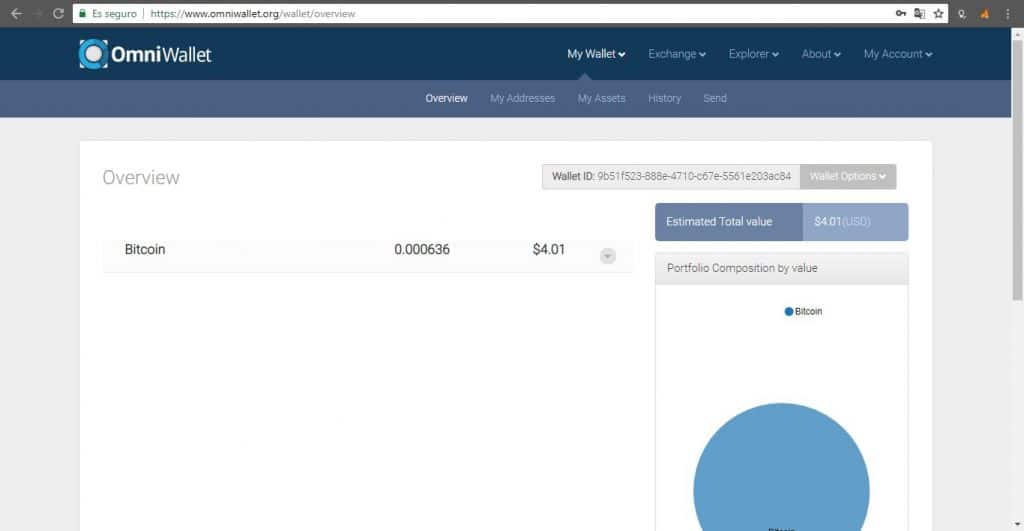
Como pueden ver en la imagen anterior, ya tenemos saldo disponible. Es recomendable tener al menos $4 en una dirección de cartera, ya que es el mínimo que necesitaremos para utilizar todos las funciones de la plataforma.
Para enviar nuestro saldo seleccionaremos sobre el submenú de MyWallet la opción de Send.
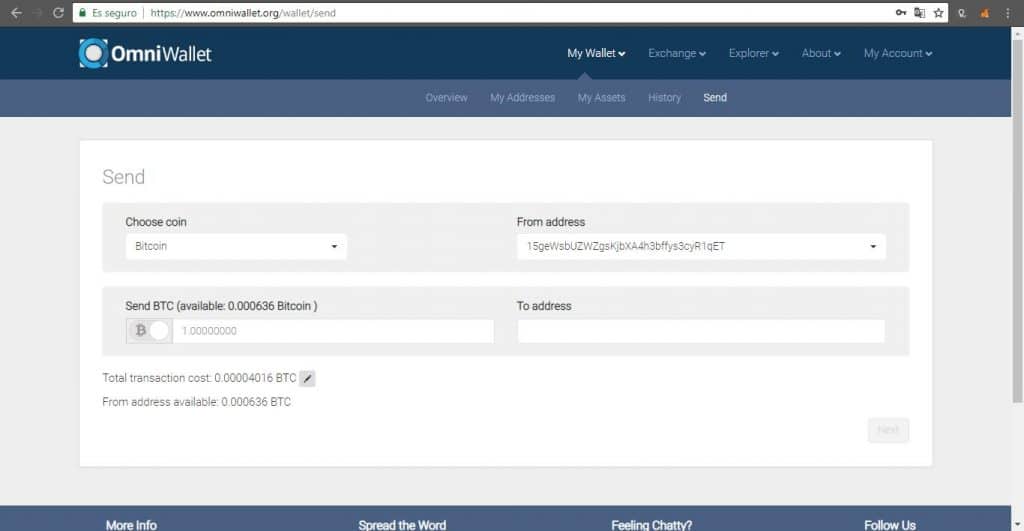
Desde este formulario nos será posible realizar el envío de fondos. En la sección From Address hay que tener en cuenta elegir la dirección de origen desde donde vamos a realizar envíos. En caso de que no poseamos fondos que cubran el costo mínimo de la transacción, no nos aparecerá la dirección de origen.
En primera instancia cabe acotar que este mercado es totalmente descentralizado. Cualquier persona que cree un nuevo token, puede comercializarlo dentro de la plataforma, y por lo tanto pueden coexistir tokens con igual nombre. Con respecto a esto ultimo, y para contrarrestar confusiones por parte de los usuarios, cada token creado posee un nombre y una PropertyID, este atributo extra, permite fijar un número único a cada nuevo token que se crea y de esta manera darle mayor fiabilidad.
Continuemos entonces, seleccionando Exchange sobre el menú superior.
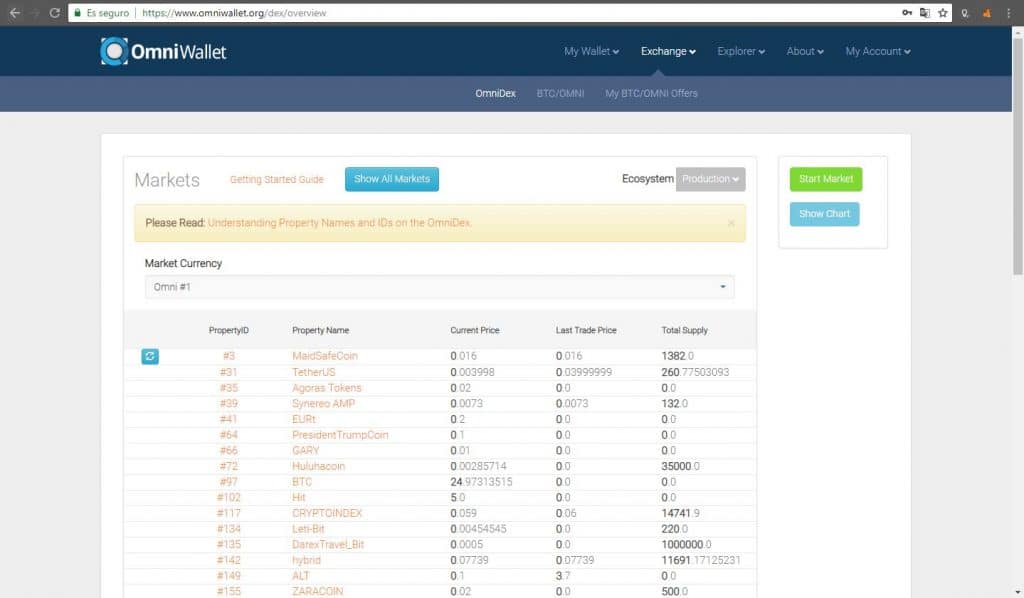
Esto que vemos es el listado de los mercados de intercambio. Por defecto el listado de mercados de intercambios que vemos es a través de Omni.
Para poder realizar nuestro primer intercambio, será necesario hacernos con un poco de omnis. Estos los conseguiremos seleccionando la opción BTC/OMNI en el submenú de Exchange.
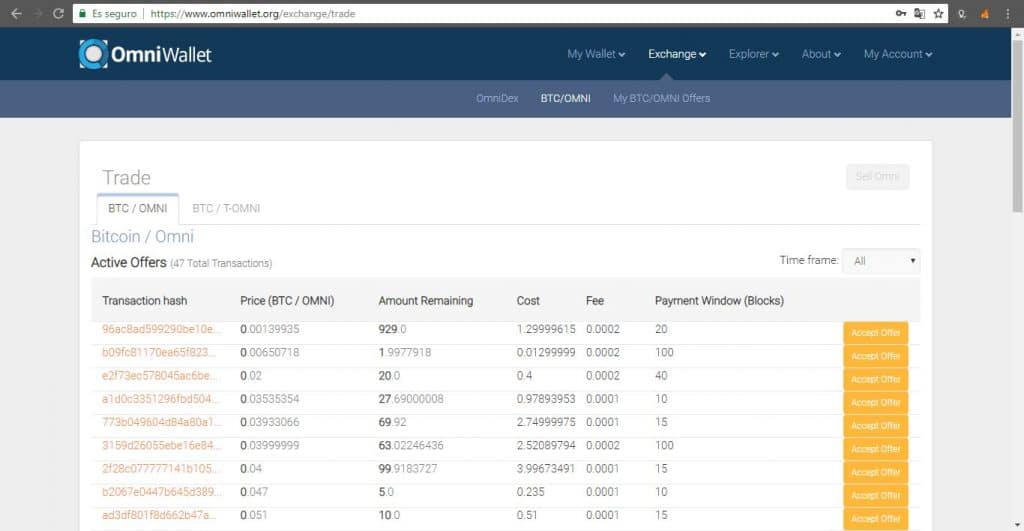
Lo que estamos viendo es el libro general de ordenes de intercambio. Aquí vamos a poder intercambiar nuestros BTC que depositamos por la criptomoneda Omni.
Con respecto a la tabla, hay que tomar en cuenta lo siguiente con respecto al significado de cada columna:
Entonces, ya sabiendo que significa cada columna, vamos a buscar una orden que mejor se adecue a nuestras demandas.
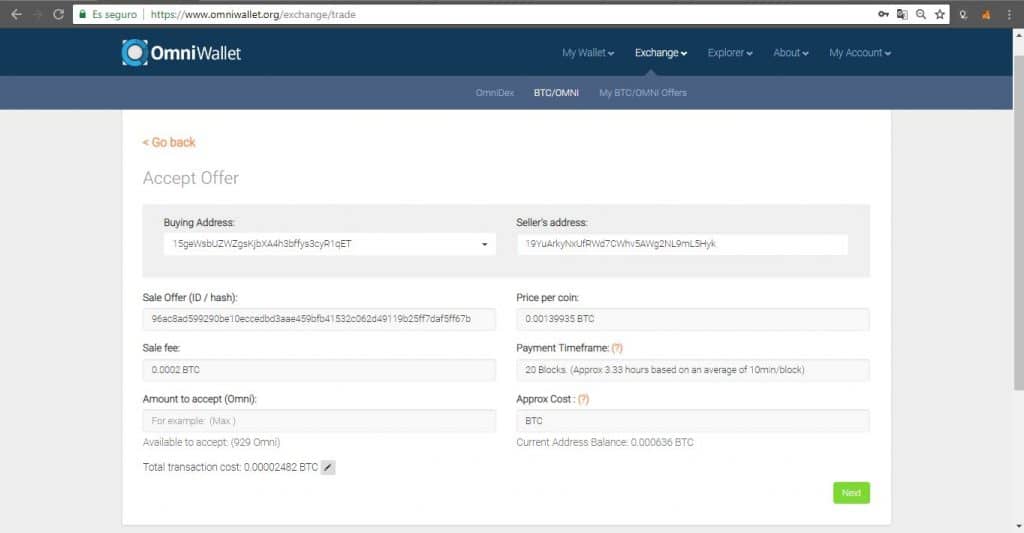
Este el formulario nos da mas detalles acerca del intercambio que estamos a punto de realizar. En la parte inferior, específicamente en el recuadro Amount to accept (Omni) colocaremos el monto en Omni a comprar. Del lado derecho de este, estará el monto en bitcoin a pagar.
Fijado ya el monto a intercambiar, seleccionamos Next para continuar.

Este será el ultimo recuadro antes de terminar que nos mostrará un resumen de la transacción que realizaremos a continuación. Posteriormente, seleccionaremos Accept Offer para finalizar.
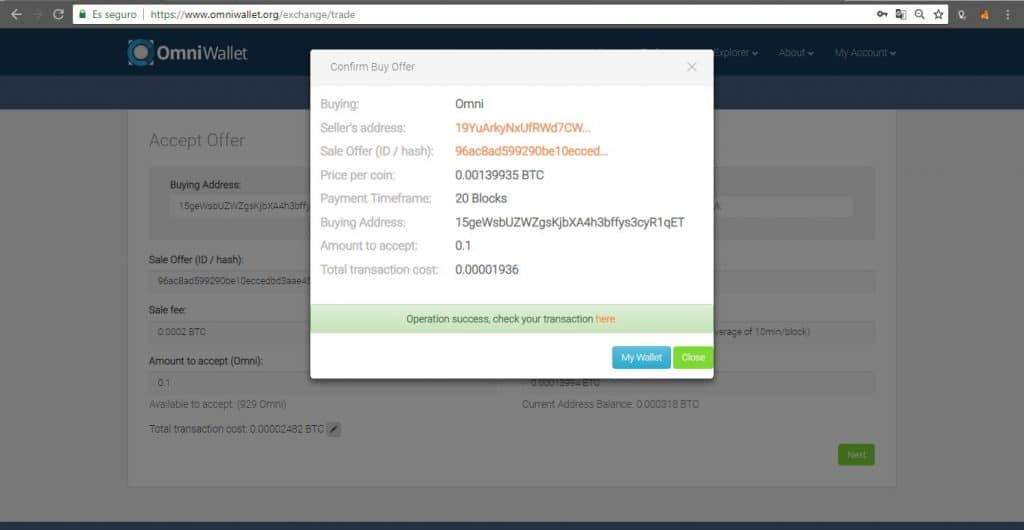
El tiempo de espera necesario que permita ver dicha transacción reflejada en nuestro saldo depende de la ventana de pago que elegimos. Ahora solo nos queda esperar que se termine de confirmar.
Desde la sección OmniDex vamos a poder ver los mercados de intercambios abiertos, que actualmente están disponibles en la plataforma.
Cuando entramos, lo primero que notaremos es un listado de criptomonedas. Estas, por defecto, son las criptomonedas que se pueden intercambiar usando Omni.
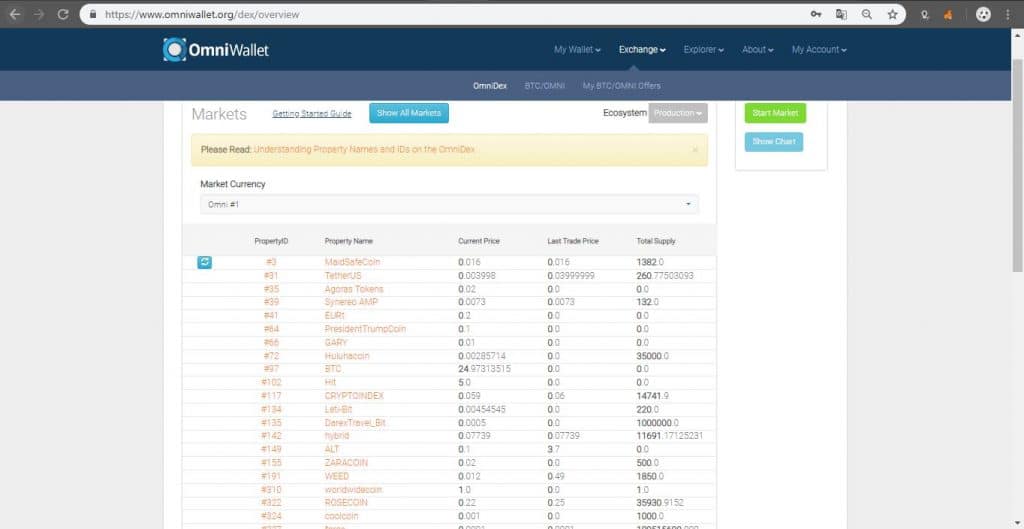
El listado visualizado puede ser cambiado seleccionando la sección Market Currency, que nos desplegará una lista con cada uno de los tokens que se pueden intercambiar.
Igualmente, siempre hay que tener en cuenta al momento de buscar algún token, cuál es el PropertyID que posee, ya que este define si es el token correcto que buscamos. Esto se debe a que pueden haber muchos con el mismo nombre y podemos confundirnos. Entre los mas famosos están: Omni #1 y TetherUS #31.
Por otro lado la tabla se separa de la siguiente manera.
De mismo modo, para poder realizar el intercambio, vamos a ir al final de la página donde nos encontraremos con los recuadros de venta y compra.
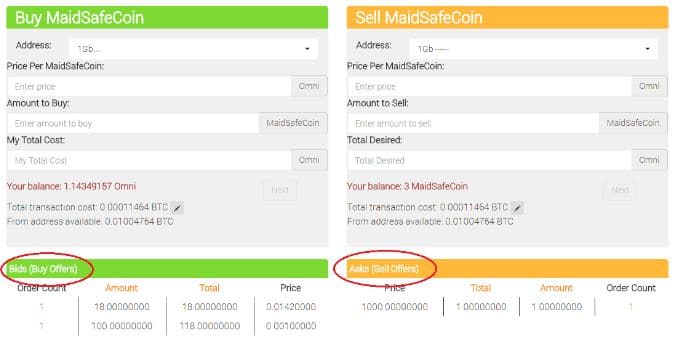
A través de estos formularios, vamos a colocar órdenes de intercambio en el mercado. En caso de que una orden ya existente esté en el mercado y que se adecue a nuestra demanda, nuestra orden se ejecutará inmediatamente y realizará el intercambio entre criptoactivos que nosotros deseemos.
Con respecto a lo que significa cada recuadro:
En la parte inferior, con respecto a los recuadros de la imagen anterior, están los libros de órdenes. Los Bids son las ofertas para comprar y Asks son las demadas de compra.
Cuando ya coloquemos la orden, solo falta que se ejecute y listo, hemos realizado el intercambio.
Gracias a la implementación de una capa extra en la blockchain de Bitcoin, es posible ejecutar contratos inteligentes que emitan nuevos tokens de blockchain. Cada token que creemos, podrá ser comercializado libremente en la plataforma.
Para empezar, necesitamos ir al apartado de MyWallet y seleccionar MyAssets
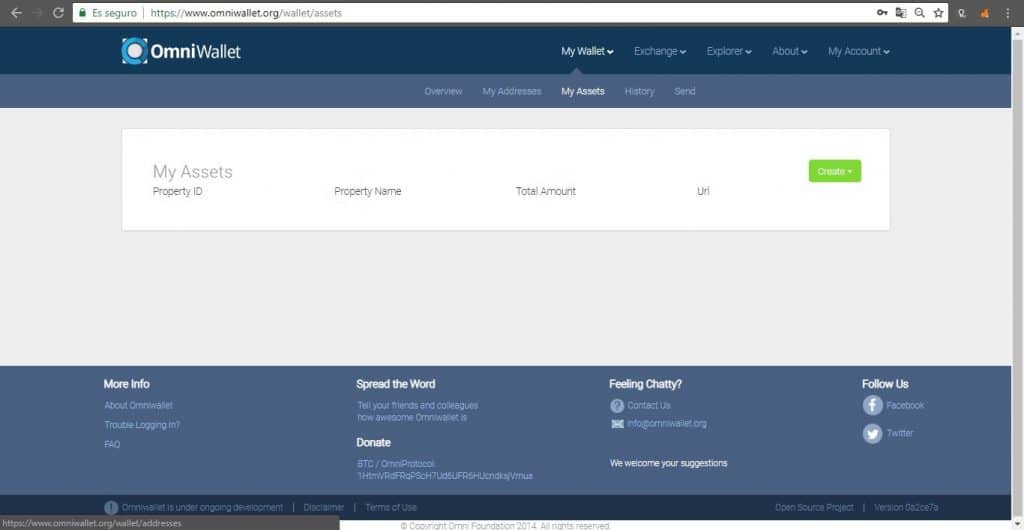
En la esquina superior derecha, estará la opción Create, esta nos dará la alternativa de crear 3 tipos de token.
En nuestro caso, vamos a crear un token de la clase Smart Property.
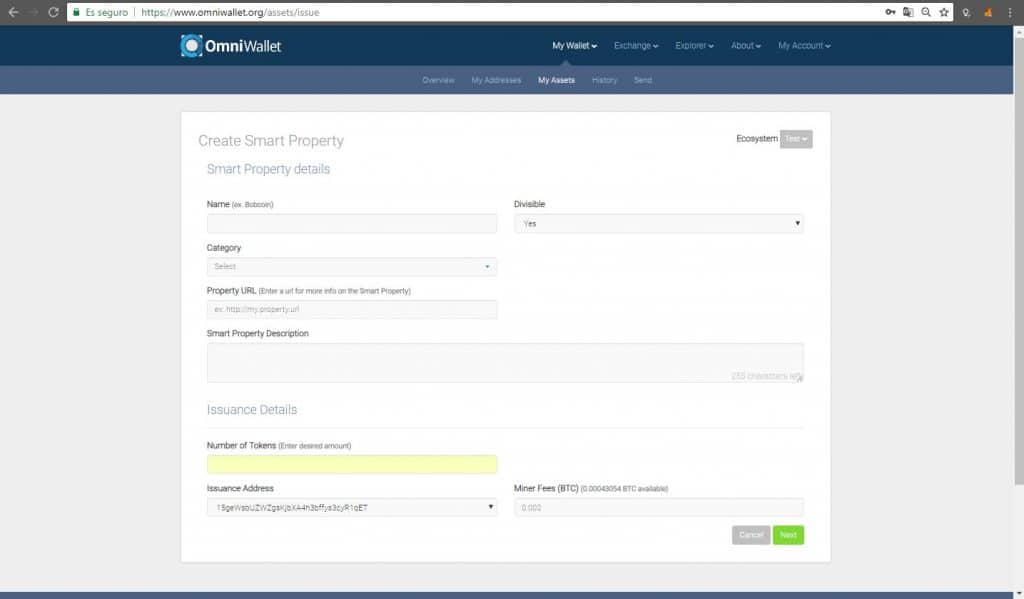
Desde aquí podremos definir los criterios de nuestro token.
Antes de seleccionar Next para continuar, tomemos en cuenta en que red estamos creando el token. En la esquina superior derecha vamos a ver la opción Ecosystem, acá vamos a elegir ya sea la red de producción o la red de pruebas. Finalmente, ya con todo listo, continuemos.
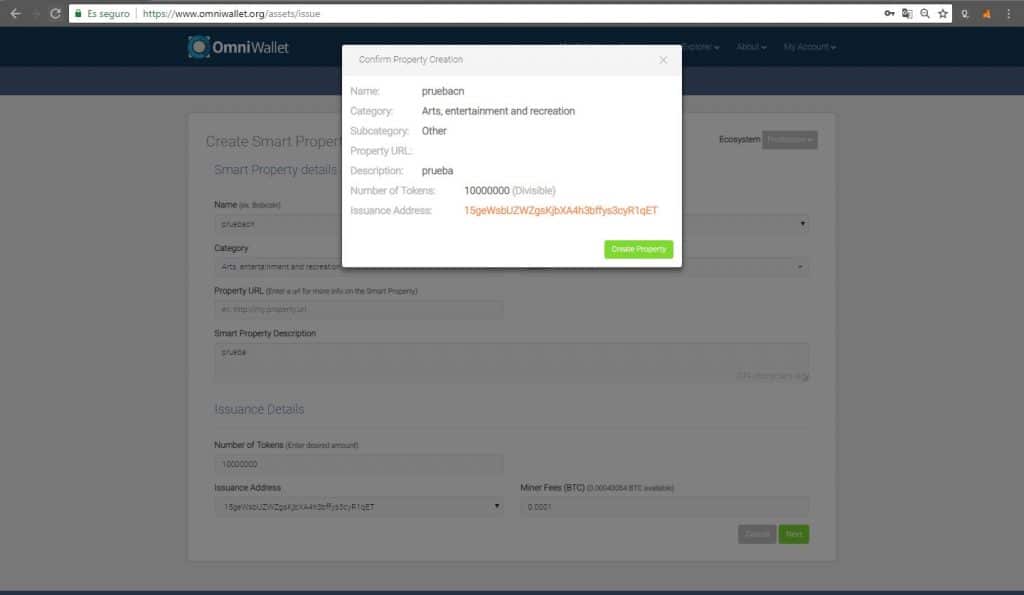
Finalmente, nos encontraremos con la confirmación que terminará en la cración de nuestro token. Por lo tanto, finalizaremos seleccionando Create Property. Listo, ya tendremos nuestro token. Para visualizarlo en nuestra cartera, nos toca esperar que se confirme la transacción.
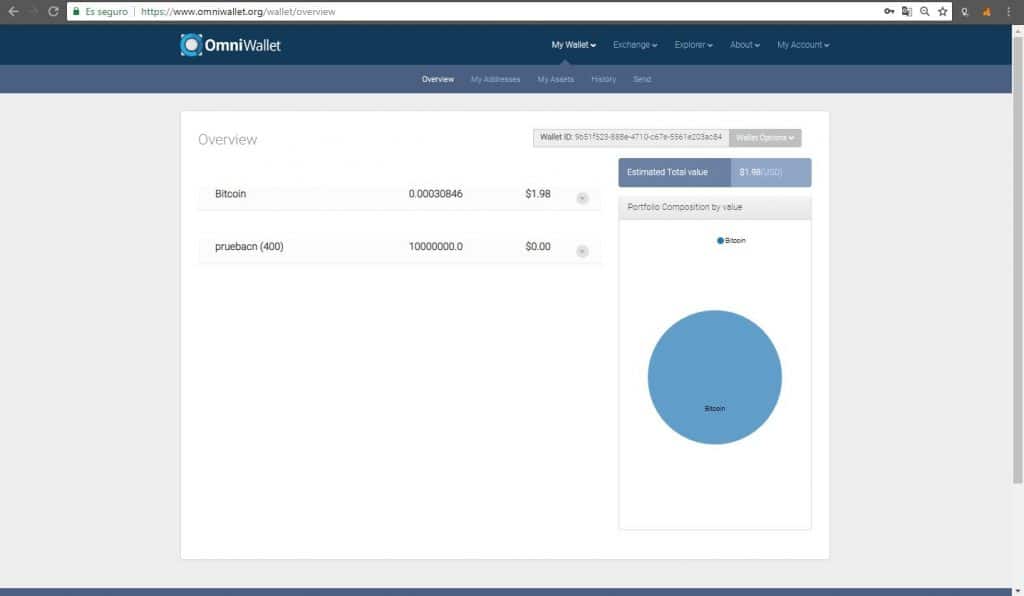
Como pueden ver, ya podemos visualizar nuestro token en el apartado de MyWallet.
Para esto vamos a ir al sección Send como hicimos anteriormente al momento de enviar fondos en BTC.
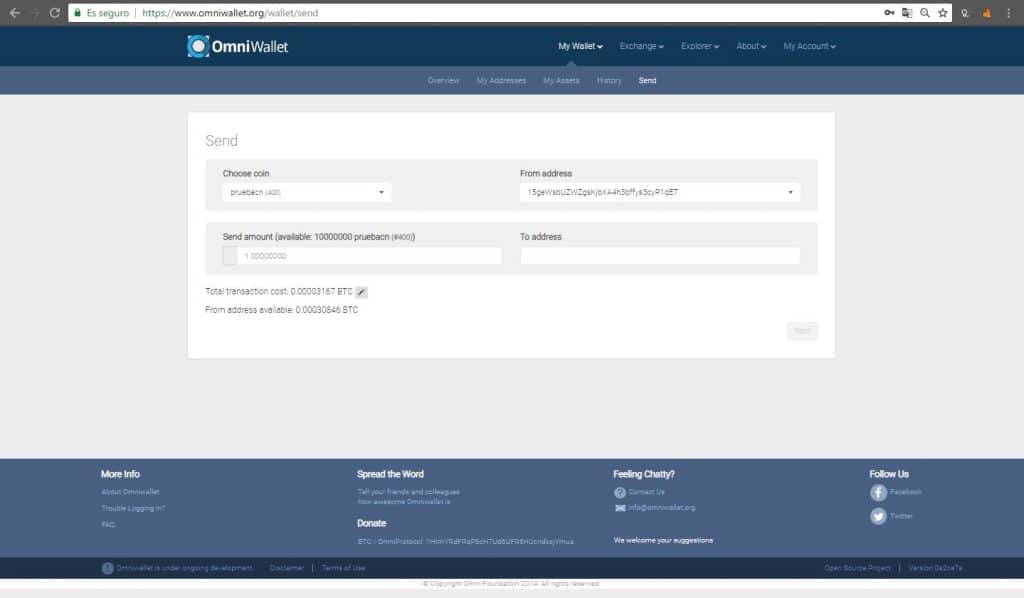
A continuación, sobre la en la opción Choose Coin elegiremos el token a enviar. Por otra parte, la dirección a la cual vamos a enviar debe ser una dirección Bitcoin, recordando que Omni funciona encima de la blockchain de este, y en consecuencia los tokens también.
Como mencionamos anteriormente, una vez se tenga el token creado, podemos intercambiarlo en el mercado interno. Para ello, vamos a ir a la sección de Exchange.
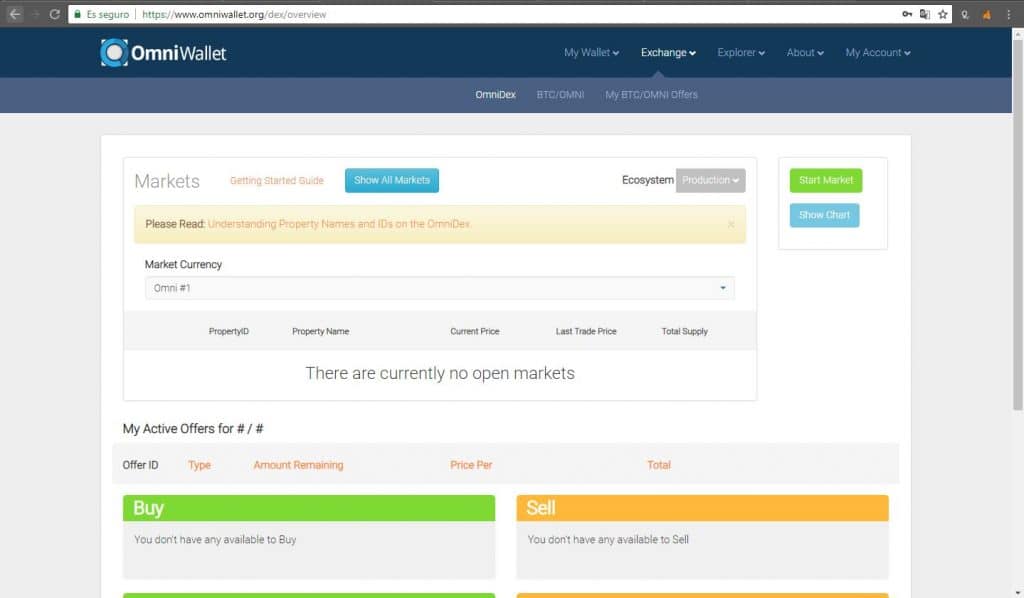
En la parte derecha de la lista de mercados tendremos la opción Start Market, que nos permitirá abrir un nuevo mercado.
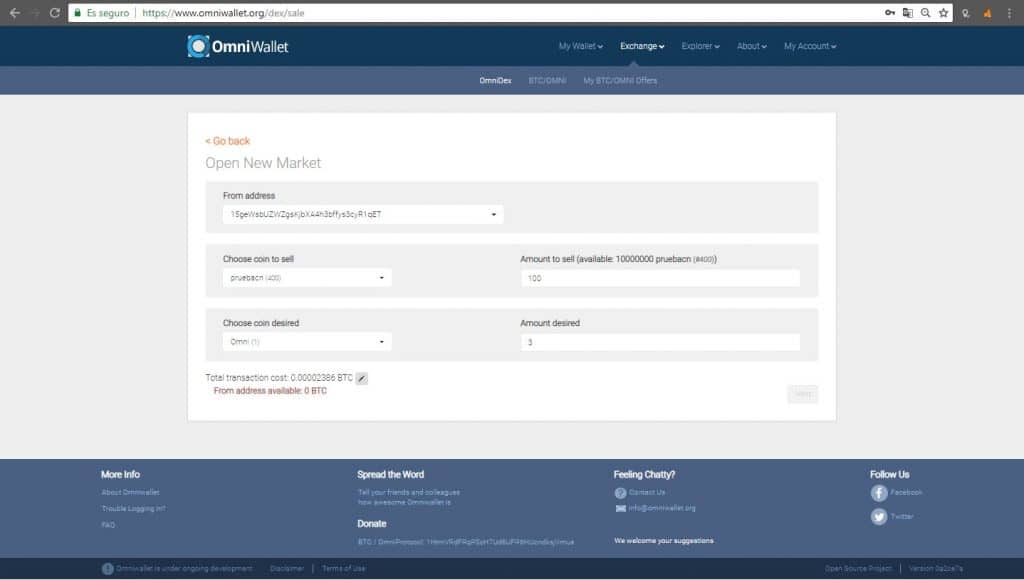
Seguidamente, vamos a definir las características de la primera venta de nuestro token.
Para publicar estos mercados, será necesario poseer bitcoins que cubran la comisión correspondiente a la transacción a ejecutarse.
Para finalizar, seleccionamos Next, confirmamos y listo. Hemos publicado nuestro token.
Como pudimos ver a lo largo del tutorial, uno de los puntos a destacar es la sencillez de la plataforma. Para usuarios nuevos es muy simple. Opciones rapidas y concisas. Sin menús extensos y con un mercado de intercambio bastante fácil de usar. Quizás sin gráficas, como vemos en otros Exchanges, pero sí sencillo de utilizar.
Por otro lado en cuanto a contras, podemos hablar con respecto a la seguridad. Debido a que en el tutorial usamos la plataforma web, no podemos, por ningún medio, respaldar nuestras claves privadas. Otra cosa que puede llegar a confundir es el intercambio de tokens, ya que puede durar un tiempo considerable en confirmarse una transacción.
Otro detalle a tomar en cuenta, son los nombres de los tokens. Debido a que la plataforma no define que los nombres sean únicos, puede que confunda a los usuarios con poca experiencia si no conoces bien la función de PropertyID.
En otro orden de ideas y específicamente en la creación de tokens, es un apartado que hay que destacar. Es super simple y rápido, ya sea la emisión o el intercambio de estos a través del mercado. Además, no solamente tenemos a disposición crear un token simple, sinó que también podemos crear una oferta inicial o crowdsale.
Para finalizar, no nos queda más que invitarlos a vivir por ustedes mismos la experiencia de Omni.
Pueden ver el video tutorial en nuestro canal de YouTube.
Mantente informado de los últimos acontecimientos del mundo de las criptomonedas.
SUSCRIBIRME
En este tutorial te guiaremos para usar Snort, un cliente de Nostr que permite enviar y recibir propinas vía Lightning Network.
© 2022 Hecho con ♥ por Latinos.






Estas disfrutando de tu prueba gratis. Te restan
Si no quieres perder acceso a tus beneficios, adquiere uno de nuestros planes de suscripción
Para que este sitio siga funcionando y podamos ofrecerte información relevante y actualizada sobre criptomonedas, necesitamos tu apoyo.
Puedes apoyarnos de dos formas:
Suscríbete y forma parte de nuestra comunidad premium desde solo X$/mes